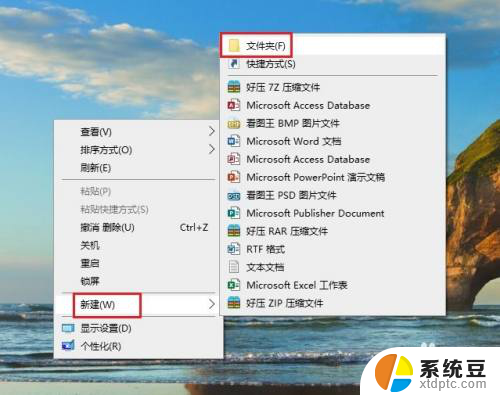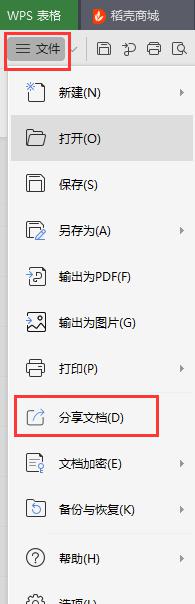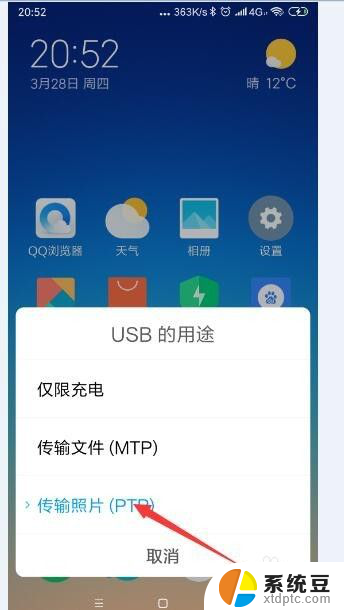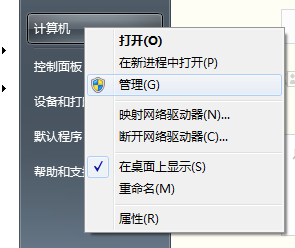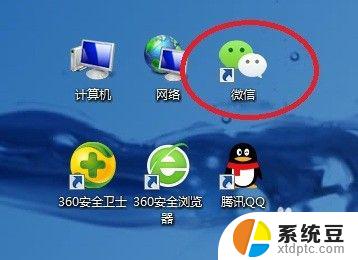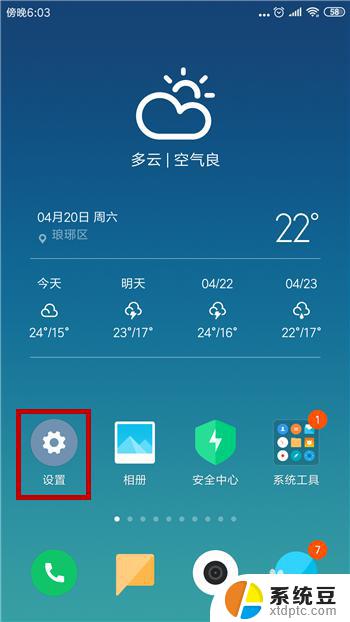怎样将手机上的文件传到电脑上 USB线连接手机和电脑后如何传送文件
更新时间:2023-11-14 15:43:07作者:xtliu
在现代社会中手机已经成为我们生活中不可或缺的一部分,有时候我们需要将手机上的文件传输到电脑上进行进一步处理或备份。而最常见且简便的方式就是通过USB线连接手机和电脑,然后进行文件传送。怎样将手机上的文件传到电脑上呢?接下来本文将为大家介绍一些简单的步骤,帮助大家轻松实现手机文件的传输。
具体步骤:
1.将手机和电脑通过USB数据线连接。

2.下拉手机通知栏,点击“正在通过USB充电”的图标。
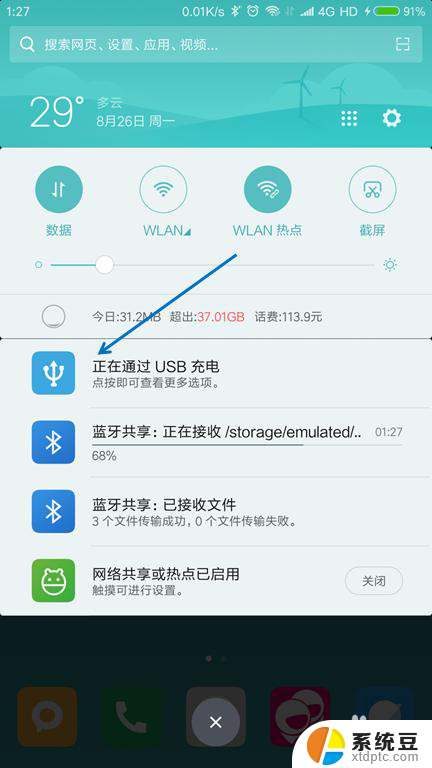
3.USB的用途里面选择“传输文件(MTP)”。
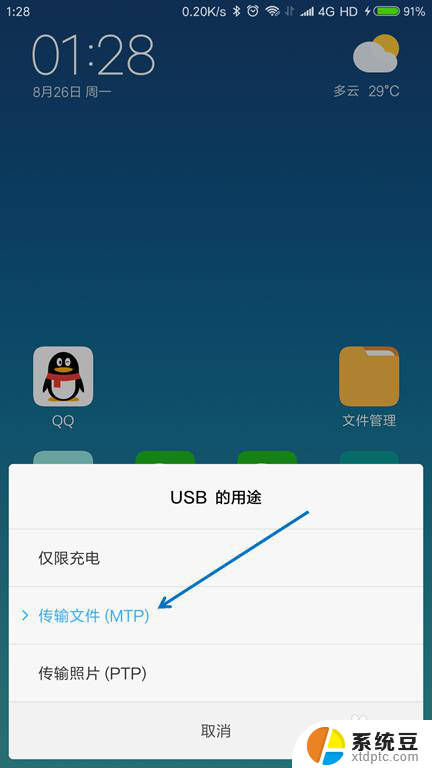
4.按下键盘上面的【Windows + E】组合键,打开文件管理器。

5.找到已经连接的手机,双击打开。
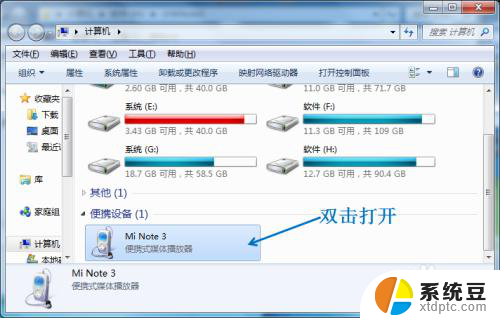
6.找到要传送到电脑的文件,选择并按下【Ctrl+C】复制。
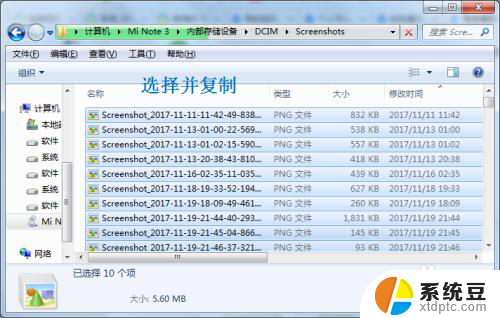
7.在电脑上面找到要存放的位置,按下【Ctrl+V】粘贴。

以上就是如何将手机上的文件传输到电脑的全部内容,如果你也遇到了同样的情况,请参考我的方法来处理,希望对大家有所帮助。